Recortar Imagen en Cuadrado Online
Recorta tus imágenes en cuadrados perfectos (relación de aspecto 1:1) online y gratis. Ideal para fotos de perfil, publicaciones de Instagram, miniaturas y más.
Tipos de archivo permitidos: JPEG, JPG, PNG, WebP, GIF, AVIF, ICO
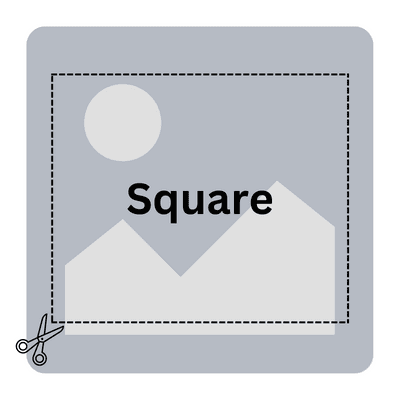
Cómo recortar imágenes en cuadrado
- 1Selecciona o arrastra tus imágenes
- 2La herramienta está preconfigurada para recorte cuadrado 1:1
- 3Posiciona y ajusta el área de recorte en cada imagen
- 4Haz clic en 'Descargar esta imagen' para una sola o 'Recortar y Descargar todas las Imágenes' para varias
Preguntas Frecuentes
¿Por qué recortar imágenes en cuadrado?
Las imágenes cuadradas (relación de aspecto 1:1) son perfectas para fotos de perfil, publicaciones de Instagram, miniaturas y contenido de redes sociales donde las dimensiones consistentes crean un aspecto limpio y profesional.
¿Qué es la relación de aspecto 1:1?
Una relación de aspecto 1:1 significa que el ancho y la altura son iguales, creando un cuadrado perfecto. Este es el formato más común para fotos de perfil en plataformas de redes sociales como Instagram, Facebook, Twitter y LinkedIn.
¿Puedo recortar varias imágenes a la vez?
¡Sí! Añade varios archivos, posiciona el recorte cuadrado para cada uno y usa 'Recortar y Descargar todas las Imágenes' para procesarlas todas juntas. También puedes aplicar el mismo recorte a todas las imágenes usando el botón 'Aplicar recorte a todas las imágenes'.
¿Qué formatos de imagen puedo recortar?
Puedes recortar imágenes en los siguientes formatos: AVIF, Animated PNG (APNG), GIF, ICO (Icon), JPE, JPG, JPG (JPEG), MP4 (Video), PBM, PGM, PNG, PNG 24-bit, PNG 32-bit, PNG 8-bit, PNM, PPM, PSD, RAW formats (CR2, CR3, NEF, ARW, DNG, ORF, RAF, etc.), SVG, TGA (Targa), WebP, XCF. La herramienta puede exportar a estos formatos: AVIF, BMP, GIF, JPG (JPEG), PNG, SVG, TIFF, WebP. La animación se conserva para archivos GIF animados y APNG al recortar.
¿Se reducirá la calidad de la imagen?
No, el recorte en sí no reduce la calidad. La herramienta mantiene la calidad de imagen original dentro del área recortada. Si activas 'Redimensionar a dimensiones exactas', la imagen puede escalarse, lo que podría afectar la calidad.
¿Puedo cambiar el recorte a una relación de aspecto diferente?
¡Sí! Aunque esta herramienta está predeterminada para recorte cuadrado (1:1), puedes cambiar a otras relaciones de aspecto, dimensiones en píxeles o modo libre usando la configuración de dimensiones.
¿Qué tamaño tendrá mi imagen cuadrada?
Por defecto, el recorte mantiene la densidad de píxeles original para máxima calidad. Si necesitas un tamaño específico como 1000×1000px o 500×500px, activa 'Redimensionar a dimensiones exactas' e introduce las dimensiones deseadas.
Tengo otra pregunta
Siempre nos alegra recibir comentarios para ampliar la herramienta o aclarar dudas.